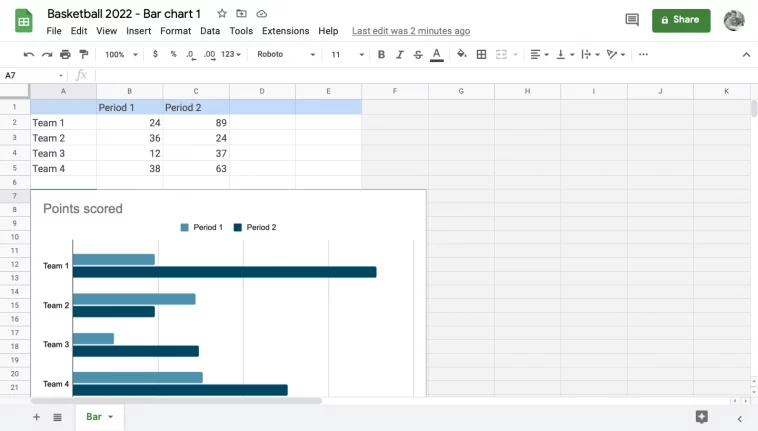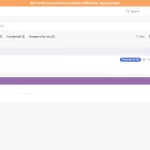Vuoi visualizzare i tuoi dati utilizzando un grafico in Google Documenti? Ecco come crearne uno facilmente.
Hai dei dati di cui hai bisogno per dare un senso o visualizzare? Mentre la creazione di un foglio di lavoro di Fogli Google è un ottimo primo passo, l’utilizzo di Google Documenti per generare un grafico dovrebbe venire dopo.
Google Docs ha un semplice strumento di creazione di grafici integrato direttamente nella versione browser dell’app. Qui, approfondiremo rapidamente le basi della creazione e della modifica di questi grafici.
Utilizzi dei grafici in Google Documenti
Gli usi per i grafici all’interno di Google Docs sono praticamente infiniti. Sia per lavoro che per gioco, puoi creare grafici per visualizzare:
- Confronti tra diversi set di dati.
- Aumenta o diminuisce i set di dati.
- Percentuali di set di dati.
- Cambiamenti nei dati nel tempo.
E altro ancora. I grafici sono ottimi per condividere gli aggiornamenti del progetto, raccogliere e analizzare i feedback o persino utilizzarli come buone infografiche da condividere con gli altri. Se hai bisogno di un modo visivamente accattivante per mostrare i dati, un grafico è l’opzione migliore.
Tipi di grafici disponibili in Google Documenti
Google Documenti offre quattro diversi tipi di grafici integrati, tra cui:
- Bar
- Colonna
- Linea
- Torta
Suggerimento: un tavolo si adatta meglio alle tue esigenze? Puoi farlo selezionando Inserisci > tabella dalla barra degli strumenti.
Come creare un grafico rapido in Google Documenti
Attualmente, puoi creare grafici all’interno di Google Documenti solo utilizzando un browser, non un dispositivo mobile. Questi passaggi riguardano la versione del browser di Google Documenti.
Creare un grafico all’interno di Google Documenti è semplice. Innanzitutto, aprire un nuovo documento e quindi attenersi alla seguente procedura:
- Dalla barra degli strumenti, selezionare Inserisci > grafico.
- Seleziona il tipo di grafico che desideri inserire o Da fogli per trovare un grafico che hai già creato in Fogli Google.
- Una volta effettuata la selezione, il grafico verrà popolato all’interno del documento Google.
Come modificare un grafico all’interno di Google Documenti
Il grafico non è modificabile dall’interno di Google Documenti. Invece, dovrai modificare i dati all’interno del grafico utilizzando Fogli Google. A tale scopo:
- Selezionare il grafico. Quindi, seleziona il menu a discesa nell’angolo in alto a destra.
- Seleziona Open source.
- Si aprirà Fogli Google. Immettere le informazioni che si desidera visualizzare nel grafico utilizzando le celle appropriate.
- Quando hai finito di modificare i tuoi dati, torna semplicemente a Google Documenti e seleziona Aggiorna accanto al menu a discesa.
Puoi anche modificare il colore del grafico e altre opzioni selezionando Opzioni immagine dalla barra degli strumenti.
Cos’altro puoi creare con Google Documenti?
Questo è tutto! È davvero così semplice visualizzare i tuoi dati utilizzando Google Documenti. Lo strumento di elaborazione testi di Google è molto più di un’app per la creazione di documenti. Cosa creerai?